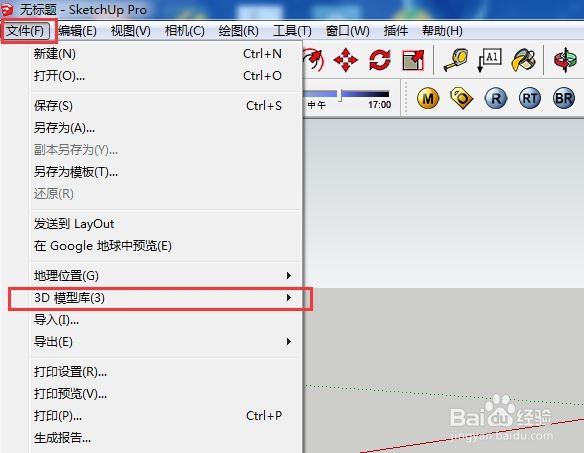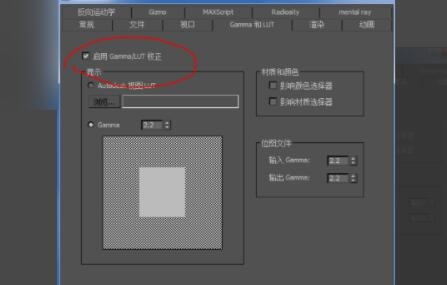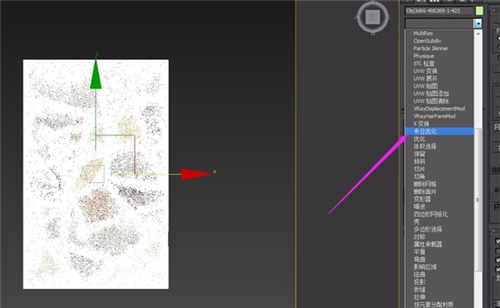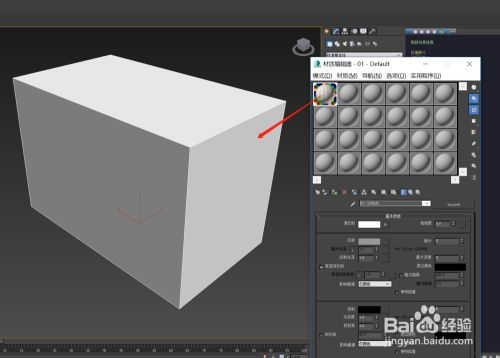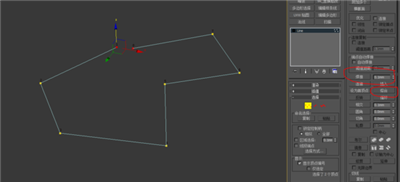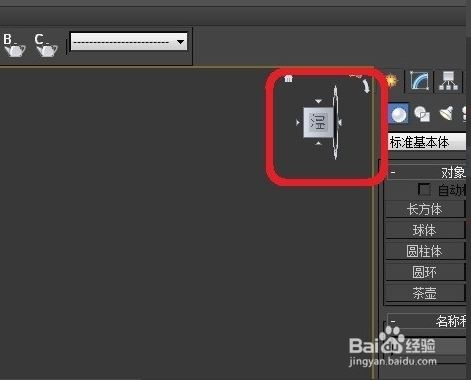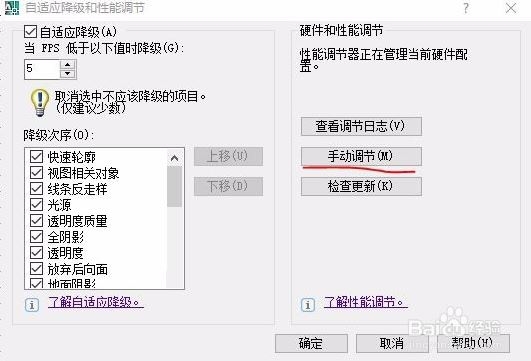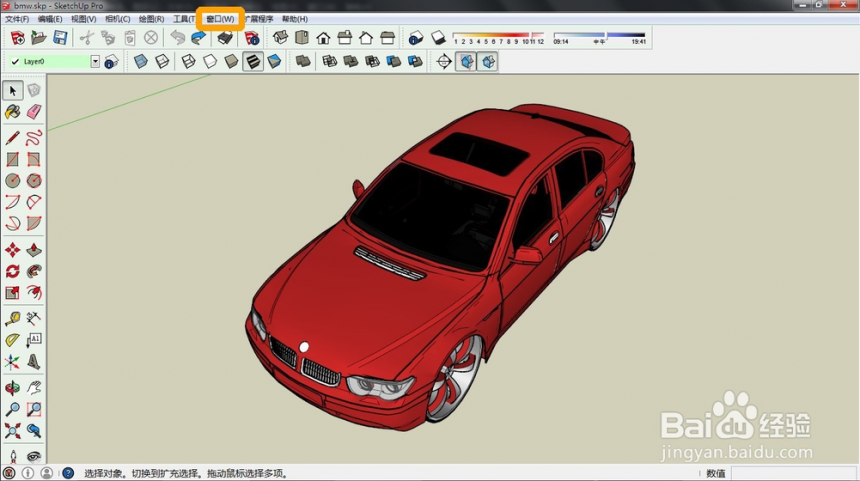3dmax粒子系统怎么用(3dmax粒子效果教程)优质
3D MAX粒子系统制作魔法特效
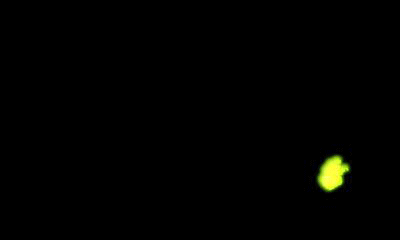
具体的制作步骤如下:
1.打开max软件。单击【图形】/【螺旋线】按钮。在顶视图中创建一个螺旋线。参数如下
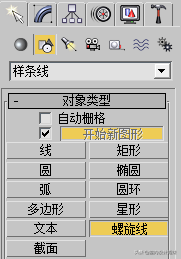
2.在【标准基本体】下拉菜单中选择【粒子系统】选项。单击【超级喷射】按钮。在顶视图拖出一个超级喷射的图标。如图所示

3.单击【修改】按钮。进入修改命令面板。在【基本参数】面板中的参数设置如下:

4.展开【粒子生成】面板。将参数设置如下:

5.展开【粒子类型】面板。将【标准粒子】选项为"六角形"。
6.展开【对象运动继承】/【影响】值为0。完成粒子的设置

7.选择修改好的超级喷射粒子。选择菜单栏中的【动画】/【约束】/【路径约束】命令。在视图中将虚线引向前面创建的螺旋线。完成效果如图所示:
现在制作粒子的材质。
8.按快捷键"M"键。弹出【材质编辑器】对话框。选择一个材质球。
9.在【明暗器基本参数】面板中。勾选【面贴图】选项。在【Blinn 基本参数】面板中将【漫反射】的颜色改成亮黄绿色。将【自发光】调为100。如图所示
10.选择粒子。将制作好的材质赋予粒子对象。关闭【材质编织器】对话框。这时效果如下所示
制作粒子外发光的光晕效果。
11.在视图中选择粒子对象并右击。选择【对象属性】选项。在弹出的对话框中。将【G缓冲区】/【对象ID】的通道数值改为1。
12.选择菜单栏中的【渲染】/【效果】命令。在弹出的【环境效果】对话框中。单击【添加】按钮。在弹出的对话框选择【镜头效果】选项。然后单击【确定】按钮
13.在下面的【镜头效果参数】面板中。选择【Glow】选项。然后单击【>】按钮。
14.在下面的【光晕元素】面板中。将【参数】选项卡中的【径向颜色】改成黄绿色及白色。其他参数设置如下
15.切换到【选项】选项卡。勾选【图像源】/【对象ID】。并确认数值为1。这样就将光晕指定给了粒子。
16.按快捷键F10。弹出渲染设置对话框。在【公用参数】/【时间输出】勾选【活动时间段】。在下面面板【渲染输出】中单击【文件】。"保存类型"选择下拉菜单中的.avi格式。
17.渲染。完成!
更多精选教程文章推荐
以上是由资深渲染大师 小渲 整理编辑的,如果觉得对你有帮助,可以收藏或分享给身边的人
本文地址:http://www.hszkedu.com/5355.html ,转载请注明来源:云渲染教程网
友情提示:本站内容均为网友发布,并不代表本站立场,如果本站的信息无意侵犯了您的版权,请联系我们及时处理,分享目的仅供大家学习与参考,不代表云渲染农场的立场!